Întrebări despre setările regionale și localizarea apar pe forum Instalarea automată cu o regularitate de invidiat. În principiu, este prezentată aproape toate informațiile care vă permit să se ocupe de problema de pe paginile site-ului, deși nu sunt colectate într-un singur loc. În plus, procesarea incorectă a secțiunii [RegionalSettings] din fișierul de răspuns introduce o confuzie suplimentară. În acest articol am încercat să colectez atât experiența personală, cât și experiența participanților la forum. Voi încerca să evidențiez toate subtilitățile localizării și să dezvolt un algoritm pentru aplicarea setărilor, declanșat de 100%.
Interfața de utilizator multilingvă (MUI)
Dacă lucrați cu o versiune localizată a Windows, puteți sări peste această secțiune.
Pentru a localiza elementele interfeței, utilizați interfața utilizator multilingvă (MUI). În general, este destinat utilizatorilor corporativi și nu este disponibil pentru descărcare de pe site-ul Web Microsoft (unde este pus doar MUI pentru Windows Embedded, ceea ce nu este potrivit pentru Windows XP). Acest exemplu examinează MUI-ul rusesc și alegerea interfeței rusești, ca interfață implicită pentru toate conturile create ulterior.
muisetup.exe / i 0419 / d 0419 / l / f / r / s
Comutatorul / i indică ce limbă este selectată și 0419 este rusă, iar comutatorul / d atribuie limbajul de interfață implicit. O listă completă a cheilor, precum și valorile limbajului, pot fi găsite în fișierul muisetup.hlp. furnizat împreună cu MUI.
Important! Pentru cea mai completă localizare a interfeței, trebuie să luați muisetup.exe din SP2 și să îl înlocuiți cu același fișier în distribuția MUI. De asemenea, este posibil să aveți nevoie de pachete suplimentare pentru a localiza Ajutor. Windows Media Player 10 și Windows Movie Maker 2.1.
Dacă doriți ca interfața rusă să fie deja prima dată când vă conectați, atunci instalați MUI din cmdlines.txt. În caz contrar, puteți face instalarea prima dată când vă conectați la orice mod convenabil (fișier lot de la GuiRunOnce, RunOnceEx, etc.). Mai jos este un exemplu de instalare a rutei MUI și a actualizărilor sale din cmdlines.txt
[COMENZI]
".WinMUImuisetup.exe / i 0419 / d 0419 / l / f / r / s"
"WinMUIWindowsXP-KB841625-x86MUI-RUS.exe / liniște / norestart"
".WinMUIMP10Setup_muiRUS.exe / Q"
".WinMUImm21_muirus.exe / Q"
Afișarea corectă a chirilicului în meniul și în dialogurile software-ului
După cum sa spus mai sus, localizarea interfeței OS se realizează cu ajutorul MUI. Dar pentru afișarea corectă a fonturilor chirilice în meniurile și dialogurile software-ului, se răspunde la parametrul SystemLocale al fișierului de răspuns. Cu toate acestea, în unele programe, se observă încă o afișare incorectă a caracterelor chirilice (cunoscute și ca hieroglife sau krakosyabry ;-). Recomandarea standard este să importați următoarele chei în registry:
Windows Registry Editor Version 5.00 [HKEY_LOCAL_MACHINESYSTEMCurrentControlSetControlNlsCodePage] "1250" = "c_1251.nls" "1251" = "c_1251.nls" "1252" = "c_1251.nls" "1253" = "c_1251.nls" [HKEY_LOCAL_MACHINESOFTWAREMicrosoftWindows NTCurrentVersionFontSubstitutes] „Sistem , 0 "=" Arial, 204 "" Fixedsys, 0 "=" Fixedsys, 204 "" Fonturi mici, 0 "=" Fonturi mici, 204 "" MS Serif, 0 "=" MS Serif, 204 "" MS Sans Serif 0 "=" MS Sans Serif, 204 "" Courier, 0 "=" Courier New, 204 "" Arial Cyr, 0 "=" Arial, 204 "" Courier New Cyr, 0 "=" Courier New, 204 "" Times New Roman Cyr, 0 "=" Times New Roman, 204 "" Helv 0 "=" MS Sans Serif, 204 "" Tms Rmn, 0 "=" MS Serif, 204 "" Arial, 0 "=" Arial, 204 "
Aceste setări sunt la nivel de sistem și se aplică tuturor utilizatorilor. Puteți să le includeți într-un fișier hklm.reg existent (vedeți detalii în registrul Tiki) sau să creați un fișier separat pentru setările de fonturi, de exemplu fonts.reg. care [din experiența personală] este mai bine să importați la login în orice mod convenabil (fișier lot de la GuiRunOnce, RunOnceEx, etc.).
Limbă și setări regionale
Unul dintre principalele motive ale discrepanței cu setările regionale este [parțial] dezvoltarea incorectă a secțiunii [RegionalSettings]. De ce nu se întâmplă, se pare, și în Microsoft. Nu am văzut încă un articol care să explice motivul sau cel puțin să recunoască problema. În plus, nu toate setările regionale pot fi configurate printr-un fișier de răspuns.
Secțiunea [RegionalSettings] a fișierului de răspuns
Vă recomandăm să studiați cu atenție parametrii din secțiunea [RegionalSettings] din fișierul de răspuns. o vom aplica într-un mod diferit.
[RegionalSettings]
LanguageGroup = 1,2,3,4,5
SystemLocale = 00000419
UserLocale = 00000419
InputLocale = 0409: 00000409.0419: 00000419
Secțiunea [ReginalSettings] este configurată convenabil prin Managerul de configurare. Cu toate acestea, haideți să ne uităm în detaliu, pentru că conține mulți parametri și ridică în mod tradițional întrebări. Mai jos vă ofer descrieri detaliate ale parametrilor care sunt luați de la KB289125 (articolul enumeră și alți parametri).
- LanguageGroup - Specifică suportul pentru grupul de limbi pentru sistemul de operare instalat pe computer. Dacă este specificată această setare, aceasta determină și valorile setărilor InputLocale, SystemLocale și UserLocale. În mod implicit, în orice caz, sunt instalate primele cinci grupuri de limbi din această listă. astfel încât pentru a sprijini chirilic acest parametru nu este necesar deloc.
- SystemLocale
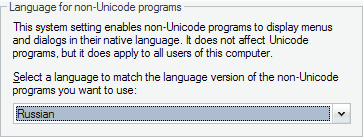
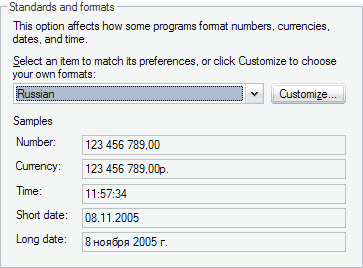
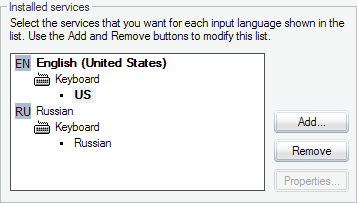
Specifică codul de configurare a tastaturii și combinația de machete. Dacă sunt specificate mai multe limbi de intrare, primul aspect al tastaturii utilizat va fi cel definit implicit pentru acest computer (inclusiv când se introduce o parolă la conectare.) Aceste combinații de planșetă de tastatură trebuie să fie acceptate pentru limbi sau specificate utilizând setarea LanguageGroup sau pentru limba prestabilită pentru versiunea localizată a sistemului de operare Windows XP instalat.Dacă combinația nu este acceptată pentru limba disponibilă, Tastă de tastatură în mod prestabilit Această setare este ignorată dacă este setat Limbă.
Astfel, în exemplul de mai sus, vor fi instalate următoarele:
- LanguageGroup = 1,2,3,4,5
Cinci grupuri de limbi: Europa de Vest și Statele Unite, Europa Centrală, Marea Baltică, Greacă și Chirilică. În mod strict, nu puteți specifica acest parametru deloc, deoarece Grupurile 1-5 sunt setate implicit. - SystemLocale = 00000419
Limba rusă implicită pentru programele care nu utilizează Unicode. - UserLocale = 00000419
Standardele și formatele rusești. - InputLocale = 0409: 00000409.0419: 00000419
Două machete de tastatură: rusă și engleză. Engleză va fi aspectul implicit (inclusiv atunci când intră în sistem, pentru că este primul în listă).
După cum sa menționat mai sus, secțiunea [RegionalSettings] nu funcționează corect din fișierul de răspuns. Mai precis, unii parametri nu funcționează (UserLocale și InputLocale, dacă memoria mea nu se schimbă), dar acest lucru nu este important, deoarece rezultatul general este încă nesatisfăcător. Există o modalitate alternativă de a configura setările regionale, care este descrisă în acest articol de MS KB. Pe scurt, secțiunea [RegionalSettings] este plasată în fișierul text regopts.txt. și apoi comanda este executată
rundll32.exe shell32, Control_RunDLL intl.cpl ,, / f: "c: egopts.txt"
Este mai bine să executați comanda la prima conectare, care este confirmată indirect de nota de la sfârșitul articolului MS KB. Desigur, fișierul regopts.txt nu trebuie să fie în rădăcina unității C. Puteți schimba calea în funcție de locația fișierului. Puteți executa comanda în orice mod convenabil (un fișier lot de la GuiRunOnce, RunOnceEx, etc.)
Mai departe în articol, voi desemna această metodă ca fiind "method regopts.txt".
Seturile de machete de tastatură și ordinea lor (prioritate) pot fi setate utilizând metoda regopts.txt. dar modul de a comuta între layouts
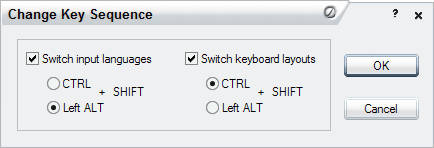
este configurat prin intermediul registrului. Este suficient să configurați metoda dorită în sistemul de producție și să exportați sucursala de registru
Următoarea este un exemplu de cheie responsabilă pentru comutarea layout-ului ALT + SHIFT stânga
Windows Registry Editor versiunea 5.00
[HKEY_CURRENT_USERKinstrument de afișare a tastaturii]
"Hotkey" = "1"
Prioritatea layout-ului tastaturii la conectare (ecran de întâmpinare sau intrare clasică) poate fi setată după cum urmează:
[HKEY_CURRENT_USERKPlanul de dispunere a planului]
"1" = "00000409"
"2" = "00000419"
În acest caz, aspectul tastaturii în limba engleză este setat implicit.
Deoarece aspectul tastaturii este personalizat, trebuie să vă asigurați că cheia este importată din cmdlines.txt. dacă doriți să-l aplicați tuturor utilizatorilor. Puteți include valorile exportate într-un fișier hkcu.reg existent (consultați intrarea în registrul Tiki pentru mai multe detalii) sau creați un fișier separat pentru setările regionale, să zic regional.reg. care va fi, de asemenea, importat din cmdlines.txt.
Acesta este un alt element al setărilor regionale, care trebuie să fie configurat prin intermediul registrului.
Tasta Geo din ramură este responsabilă pentru setarea elementului
De exemplu, locația Rusiei corespunde
[HKEY_CURRENT_USERControl PanelInternationalGeo]
"Națiune" = "203"
Deoarece "Locația" este o setare personalizată, trebuie să vă asigurați că cheia este importată din cmdlines.txt. dacă doriți să-l aplicați tuturor utilizatorilor. Puteți include valorile exportate într-un fișier hkcu.reg existent (pentru mai multe detalii, consultați intrarea în registrul Tiki) sau regional.reg. pe care le-ați creat pentru a importa metoda de comutare a tastaturii.
Punându-le pe toți împreună
Deci, să rezumăm. Pentru localizarea completă și corectă avem nevoie de:
- Instalați MUI (dacă sistemul de operare nu este localizat)
- Asigurați afișarea corectă a chirilicului în meniul și în dialogurile software-ului
- Configurați setările de limbă și localizare și metoda de aspect al tastaturii
După cum ați înțeles deja din citirea articolului, unele dintre aceste setări sunt setate utilizând fișierele executate din cmdlines.txt. iar setările rămase sunt setate prima dată când vă conectați la sistem. Exemplu de conținut cmdlines.txt:
[COMENZI]
".WinMUImuisetup.exe / i 0419 / d 0419 / l / f / r / s"
"WinMUIWindowsXP-KB841625-x86MUI-RUS.exe / liniște / norestart"
".WinMUIMP10Setup_muiRUS.exe / Q"
".WinMUImm21_muirus.exe / Q"
"REGEDIT / S regional.reg"
Primele patru comenzi instalează în mod constant MUI, precum și actualizările de ajutor, Windows Media Player 10 și Windows Movie Maker. Dacă nu instalați MUI, atunci nu aveți nevoie de toate liniile legate de acesta. Ultima comandă importă regional.reg. o metodă de comutare a dispunerilor de tastatură și a setărilor pentru locație. Alternativ, puteți include conținutul regional.reg în structura hkcu.reg. dacă aveți unul. Toate comenzile listate în fișierul cmdlines.txt vor fi executate cu 12 minute înainte ca instalarea sistemului să fie finalizată.
Apoi, când vă logați pentru prima dată în sistem, trebuie să aplicați metoda "regopts.txt" și să importați setările de pagină de cod și fonturi pentru a afișa corect limba chirilică în software. Voi da un exemplu de fișier batch regional.bat. care va efectua acțiunile necesare:
@echo off
REGEDIT / S c: fonts.reg
rundll32.exe shell32, Control_RunDLL intl.cpl ,, / f: "c: egopts.txt"
ieșire
În acest exemplu, fișierele fonts.reg și regopts.txt trebuie să fie în rădăcina unității C. Cu toate acestea, puteți să le plasați oriunde folosind directorul $ OEM $ și să schimbați căile în consecință.
Articole similare
Trimiteți-le prietenilor: